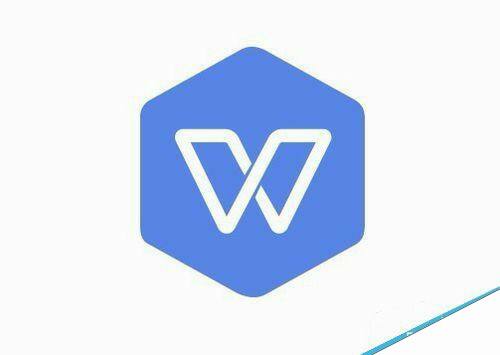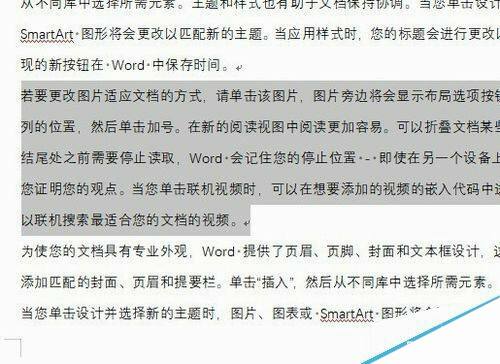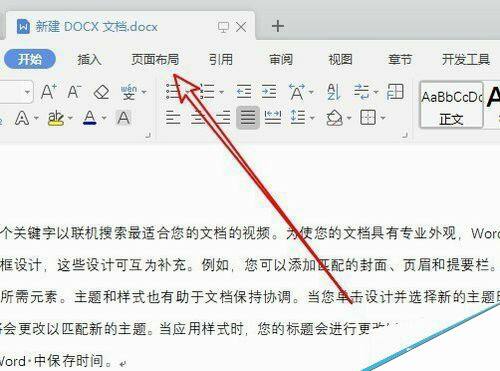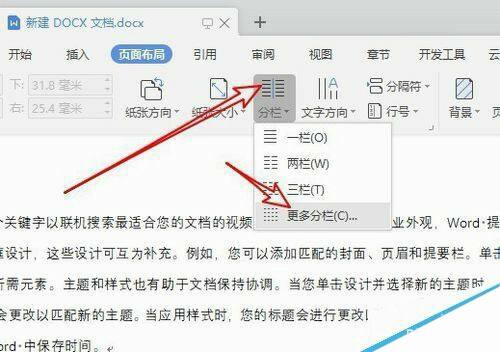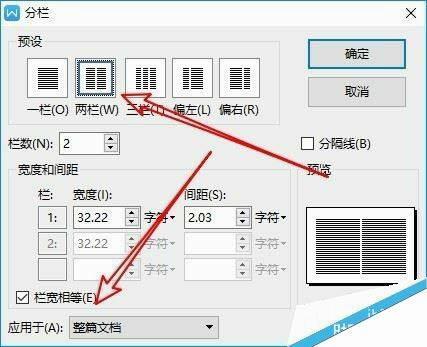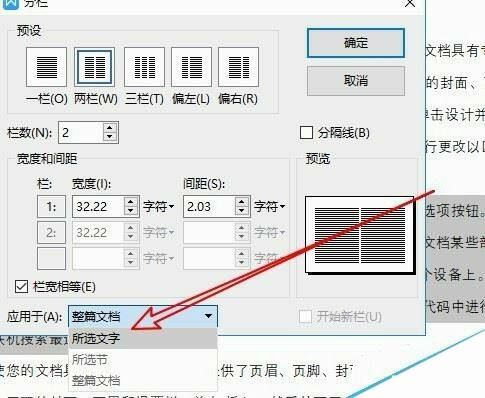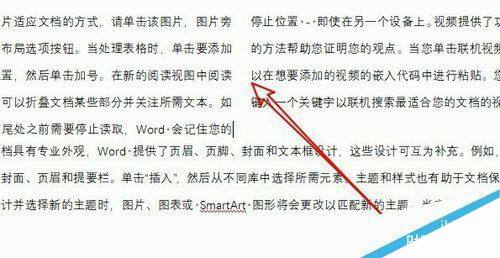wps2019怎么分栏?wps2019文字分栏教程
办公教程导读
收集整理了【wps2019怎么分栏?wps2019文字分栏教程】办公软件教程,小编现在分享给大家,供广大互联网技能从业者学习和参考。文章包含353字,纯文字阅读大概需要1分钟。
办公教程内容图文
wps2019文字分栏教程
首先我们在电脑上打开wps2019,然后选中要编辑的文字。
接下来我们点击wps2019菜单栏上的“页面布局”的菜单项。
接下来点击工具栏上的“分栏/更多分栏”的菜单项。
这是教育学会打开wps2019的分栏窗口,在窗口中点击“两栏”的选项,然后点击下面的“应用于”下拉按钮。
我们在打开的下拉菜单中选择“所选文字”的菜单项。
这样我们在文档中把选中的文字分栏了。
推荐阅读:
wps2019怎么删除云文档?wps2019备份云文档的删除方法
wps2019如何将文档、表格区分开?wps2019区分文档、表格教程
wps2019表格中怎么开启护眼模式?wps2019开启护眼模式教程